Movavi Video Editor 15: Videobearbeitung für den Mac
Videobearbeitung auf dem Mac muss nicht zwingend teuer sein, dies beweist zumindest das Videoschnittprogramm „Movavi Video Editor 15„. Dieses gibt es, je nach Funktionsumfang, bereits ab 29,95 Euro (ohne MwSt.) direkt online zu erwerben. Neben einer Mac-Version steht die Software übrigens auch für Windows Computer zur Verfügung.
Die Firma hinter dem Programm besteht schon seit dem Jahre 2004 und bietet mittlerweile eine Vielzahl von unterschiedlicher Mulitmediasoftware zum Verkauf an. Der hier angesprochene Video Editor steht aktuell bereits in Version 15 zum Download zur Verfügung und wird stetig weiterentwickelt.
Systemvoraussetzungen
Die Systemvoraussetzungen des Movavi Video Editor 15 sind äußerst bescheiden und ist dadurch auf so ziemlich allen Mac-Rechnern der letzten Jahre lauffähig. Mindestens wird Mac OSX 10.7 oder höher benötigt, der Hauptprozessor muss 64-Bit fähig sein und das System muss über mindestens 256 MB Arbeitsspeicher sowie 800 MB freien Festplattenspeicher verfügen.
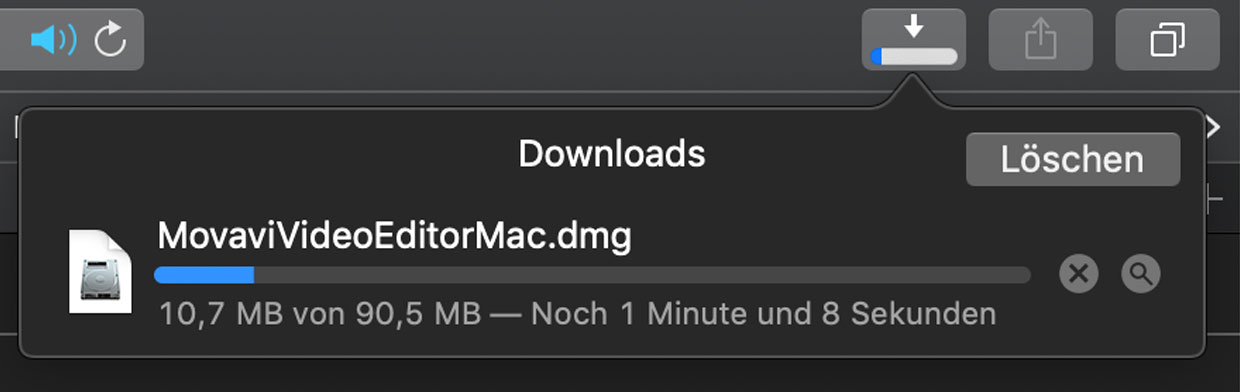
Der Download des Programms nimmt nur 90 Megabyte in Anspruch und dauert daher mit einer ADSL-Breitbandverbindung nur wenige Minuten. Sobald die Installation abgeschlossen ist wird der Video Editor automatisch gestartet und es kann der Lizenzschlüssel für das Produkt eingegeben werden, alternativ bietet euch die Videoschnittsoftware auch eine Testphase für die ersten sieben Tage an – dabei sind die Export-Funktionen aber leicht eingeschränkt.
Bedienungsoberfläche
Mit dem Video Editor von Movavi stehen euch zwei verschiedene Bedienungsoberflächen zur Auswahl. Diesen Auswahlbildschirm bekommt ihr bei jedem Startvorgang angezeigt und ermöglicht euch die Auswahl zwischen „Neues Projekt“ oder auch „Schnelles Video“. Die letztere Funktion ermöglicht euch extrem schnelle Resultate im Videoschnitt, entsprechende Clips lassen sich einfach einfügen, mit Überblendungen versehen und anschließend exportieren.
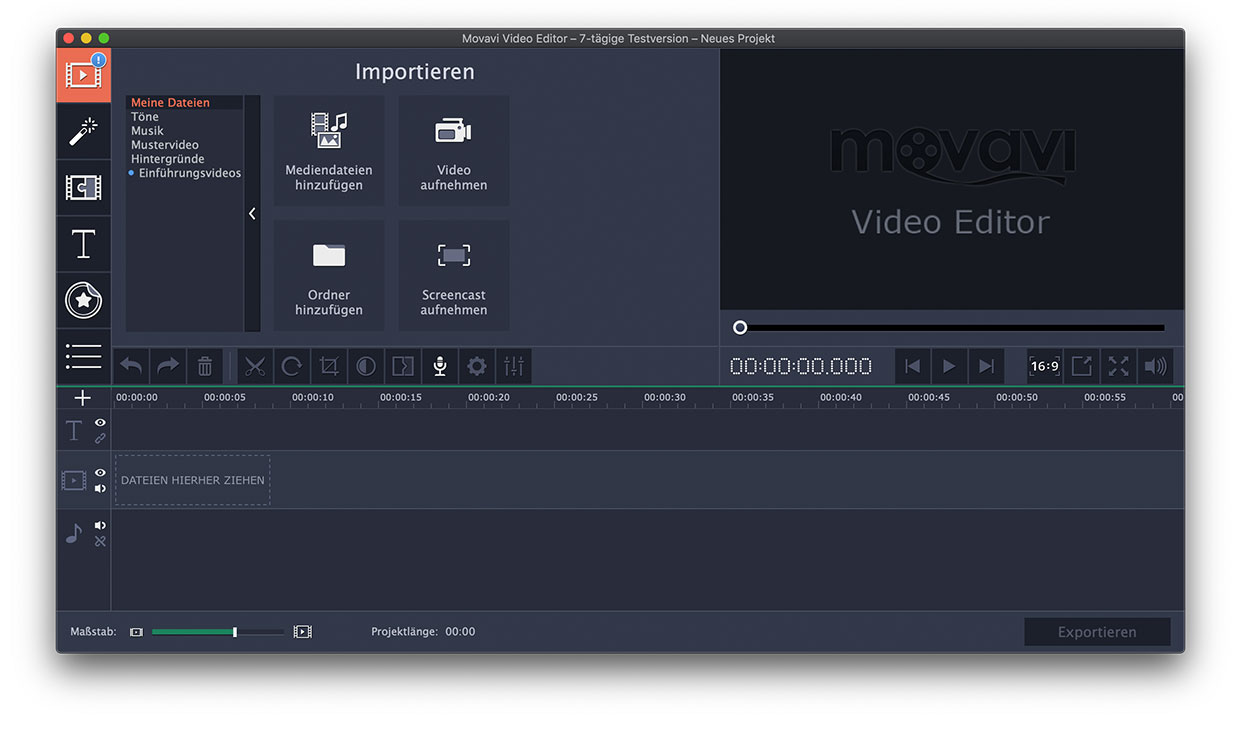
Bei der „Neues Projekt“-Funktion stehen euch dagegen umfangreiche Einstellungen für die weitere Videobearbeitung zur Verfügung. Neben Chroma-Key-Optionen (Green Screen-Effekte) stehen auch verschiedene Videoeffekte oder Texteinblendungen bereit. Das hinzufügen von Clips und der entsprechenden Effekte lassen sich ganz einfach durch ziehen in die Videotimeline anwenden.
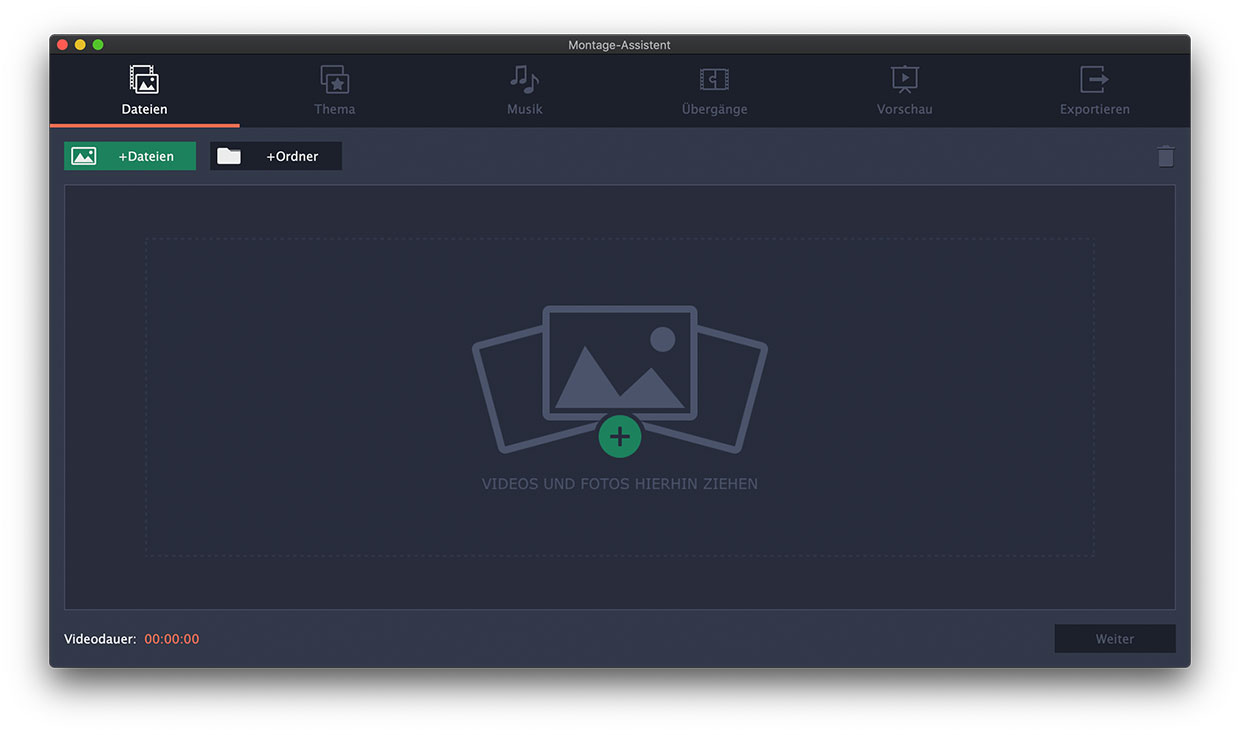
Timeline
Wie bei den meisten Videoschnittprogrammen ist auch der Movavi Video Editor 15 ähnlich aufgebaut. Im oberen Bereich finden sich die verschiedenen Filter und Effekteinstellungen für die jeweiligen Clips wieder, seitlich ist das Vorschaufenster zu finden und im unteren Bereich die Video-Timeline. Einzelne Video’s, Bilder, Effekte und Co. können hier frei verschoben werden und an eure eigenen Wünsche angepasst werden.
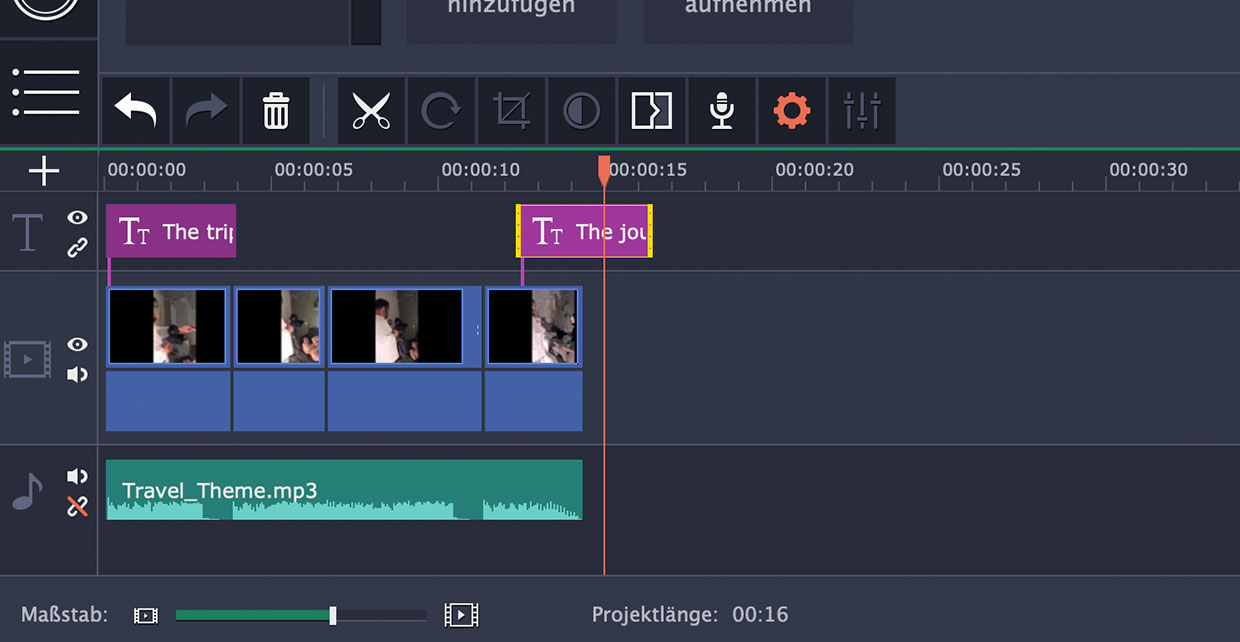
Export Optionen
Das fertig erstellte Video kann anschließend in einer Vielzahl von Formaten exportiert werden, neben dem Mp4-Dateiformat stehen auch MKV, WMV und viele andere Videoformate zur Auswahl. Weiterhin kann die Export-Auflösung des jeweiligen Videoclips in einem separaten Fenster flexibel eingestellt werden. Bei bestimmten Formaten kann euch der Video Editor 15 sogar auch die voraussichtliche Dateigröße anzeigen.
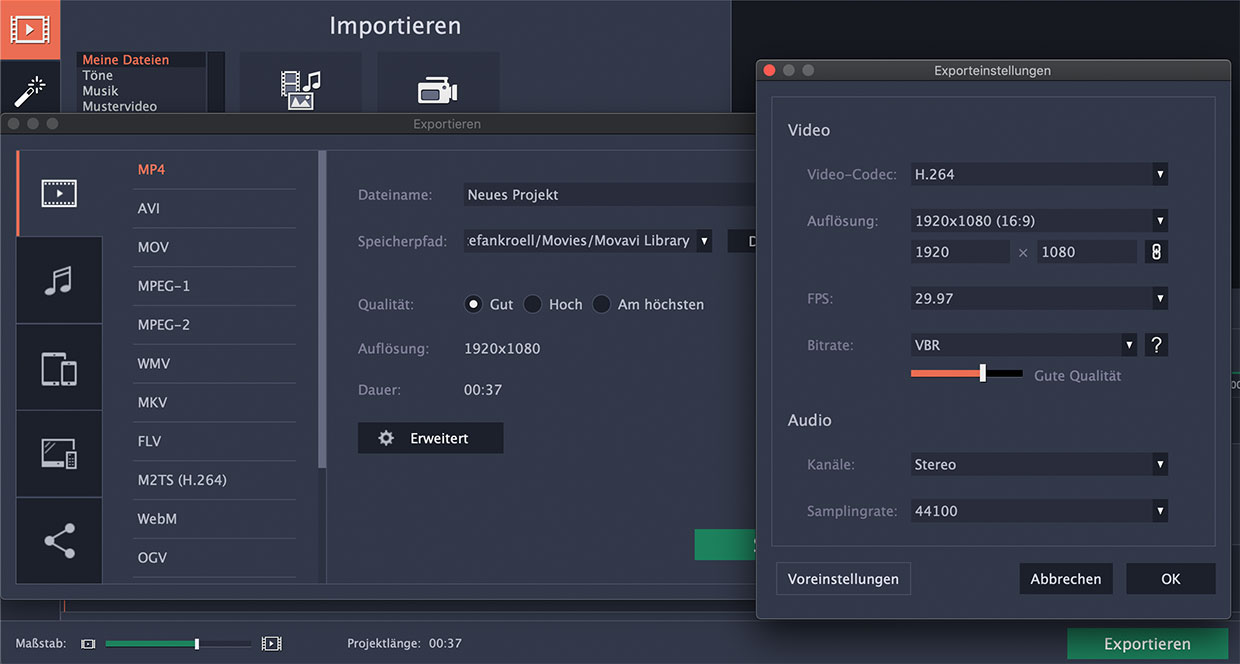
Fazit
Der Movavi Video Editor für Mac bietet eine preisgünstige Alternative zu anderen teuren Videoschnittlösungen. Besonders gut hat uns die intuvitive Menüführung gefallen, die Software ermöglicht dadurch schnelle und gute Resultate ohne eine lange Einlernzeit. Gekauft werden kann das Mac-Programm übrigens direkt über die offizielle Webseite des Herstellers.

Ich danke Ihnen für den interessanten Artikel. Ein gutes Videobearbeitungsprogramm ist für jemanden, der öfter Filme schneiden muss wirklich ein Musthave. Die Wahl fällt da schon gar nicht mehr so leicht, bei der enormen Auswahl an Programmen.
Vielen Dank für den Artikel. Das scheint ja ein interessantes Tool zu sein mit klarem Aufbau. Das werde ich mir gleich mal ansehen!